20 способов исправить неработающий 5G на iPhone в iOS 18/17
Будь то более высокие пиковые скорости передачи данных в несколько Гбит/с, улучшенная стабильность или сверхнизкая задержка, 5G охватывает все основы. В лучшем случае последняя версия мобильной сети оставляет очень мало места для жалоб. Однако, когда мобильная сеть попадает в трудную ситуацию, это кажется довольно раздражающим. Но не волнуйтесь! Вот почему я набросал лучшие советы и приемы для устранения проблем с 5G на iPhone. Если это то, что вы пытаетесь решить, читайте дальше…
Советы профессионалов по устранению неполадок с 5G на iPhone (2024)
Для начала давайте выясним, кто стоит на пути 5G. Кроме того, было бы лучше идеально настроить параметры 5G.
Итак, что мешает 5G работать правильно на iPhone?
Несмотря на то, что современные версии iOS очень глючные, я бы не стал винить исключительно программную ошибку в плохом функционировании 5G. Вот некоторые из основных причин, по которым 5G не работает на iPhone:
- Совместимость устройств
- Доступность
- Отсутствие поддержки со стороны оператора
- Техническая проблема, связанная с оператором
- Неправильная конфигурация
- Случайный сбой
- Устаревшие настройки оператора
- Ошибка программного обеспечения
Приняв во внимание все эти обычные факторы, мы обсудили решения проблемы 5G на iPhone.
1. Убедитесь, что ваш iPhone совместим
Для начала убедитесь, что ваш iPhone поддерживает 5G. Ниже приведен список устройств, поддерживающих 5G.
- айфон 12
- айфон 12 мини
- iPhone 12 Pro
- iPhone 12 Pro Max
- iPhone SE2 (2020)
- iPhone SE3 (2022)
- айфон 13
- айфон 13 мини
- iPhone 13 Pro
- iPhone 13 Pro Max
- айфон 14
- iPhone 14 Плюс
- iPhone 14 Pro
- iPhone 14 Pro Max
- айфон 15
- iPhone 15 Плюс
- iPhone 15 Pro
- iPhone 15 Pro Макс
2. Убедитесь, что 5G доступен в вашем регионе/городе
Еще одна важная вещь, которую вы должны сделать обязательно, — убедиться, что 5G доступен в вашем городе. Провайдерам сотовой связи потребуется некоторое время, чтобы развернуть последнюю версию сотовой связи в городах.
3. Убедитесь, что ваш оператор поддерживает 5G
Также убедитесь, что ваш оператор поддерживает 5G. Да, вы правы. Поскольку 5G все еще является новинкой, не многие операторы связи внедрили его.
4. Обязательно включите 5G
Интересно, что есть возможность включить/выключить 5G. Поэтому убедитесь, что он включен на вашем устройстве.
- Отправляйтесь в Настройки приложения > Сотовая связь > Параметры сотовых данных > Голос и данные а затем выберите 5G включен или 5G авто.
- Для тех, кто не в курсе, «5G On» позволяет всегда использовать 5G (при наличии возможности), «5G Auto» разумно балансирует между скоростью сети и временем автономной работы.
- Хотите узнать, что здесь делает LTE? Ну, он позволяет вам отключить 5G на вашем iPhone и переключиться обратно на 4G.
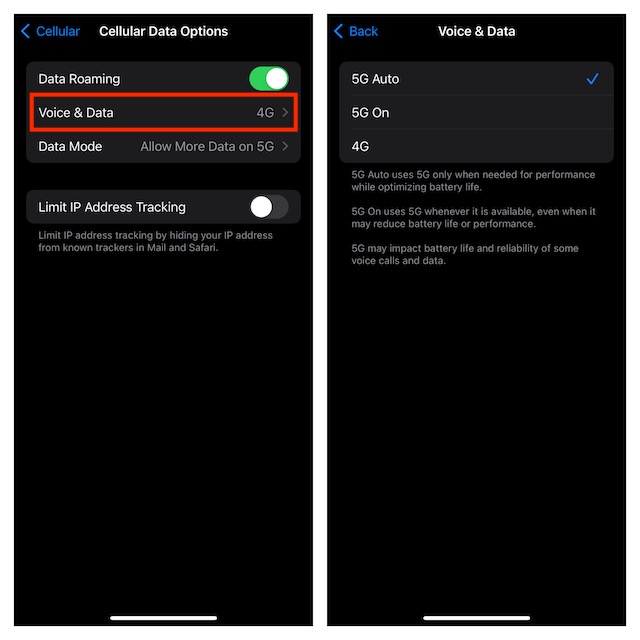
5. Поймите значки 5G
Когда ваш iPhone подключен к 5G, вы должны увидеть значок 5G в строке состояния. В настоящее время есть три заметных значка 5G:
- 5G+: Если вы видите значок 5G+ в строке состояния вашего iPhone, это означает, что ваше устройство подключено к высокочастотному или среднечастотному спектру AT&T.
- 5G СВ: UW означает Ultra Wideband (также называется 5G UWB). Что касается 5G UW, то это версия Verizon высокочастотного диапазона «mmWave», также известного как миллиметровые волны и среднечастотный диапазон 5G.
- 5G UC: Это версия 5G от T-Mobile. Провайдер сотовой связи описывает UC как «Ultra Capacity».
6. Обратите внимание, что в материковом Китае по умолчанию используется режим 5G Standalone.
Также важно отметить, что в материковом Китае 5G Standalone установлен как настройка по умолчанию. Для тех, кто не знает, когда выбран 5G Standalone, все сотовые действия принудительно используют 5G.
- Чтобы включить/выключить автономный режим 5G на вашем iPhone (под управлением iOS 14.5 или более поздней версии), перейдите в Приложение «Настройки» -> Сотовая связь -> Параметры сотовых данных -> Голос и данные.
7. Убедитесь, что ваш оператор поддерживает роуминг данных
Находясь за границей (за пределами своей страны или региона), убедитесь, что у вас включен роуминг данных.
- Чтобы сделать это, зайдите в Приложение «Настройки» -> «Сотовая связь» -> «Параметры сотовых данных»s, а затем включите переключатель для Роуминг данных.
8. Используете ли вы 5G с двумя SIM-картами на вашем iPhone 12 серии? Убедитесь, что ваш iPhone работает под управлением поддерживаемой ОС
Имейте в виду, что если вы хотите использовать 5G с двумя SIM-картами, убедитесь, что ваш iPhone работает под управлением iOS 14.5 или более поздней версии.
- Если ваше устройство не обновлено, перейдите к Приложение «Настройки» -> «Основные» -> «Обновление ПО» а затем обновите программное обеспечение.
9. Убедитесь, что режим низкого энергопотребления отключен.
Режим низкого энергопотребления, также известный как встроенный режим энергосбережения, автоматически снижает фоновую активность, такую как загрузки и получение почты, чтобы продлить срок службы батареи вашего устройства. Хотя он хорошо продуман, вы должны знать, что этот режим энергосбережения также отключает 5G, за исключением некоторых случаев, таких как большие загрузки и потоковая передача видео.
И это еще не все: на iPhone 12, 12 mini, 12 Pro и 12 Pro Max режим низкого энергопотребления также отключает функцию 5G Standalone (при наличии).
- Перейти к Настройки приложения на вашем iPhone -> Аккумулятор а затем выключить Режим низкого энергопотребления.
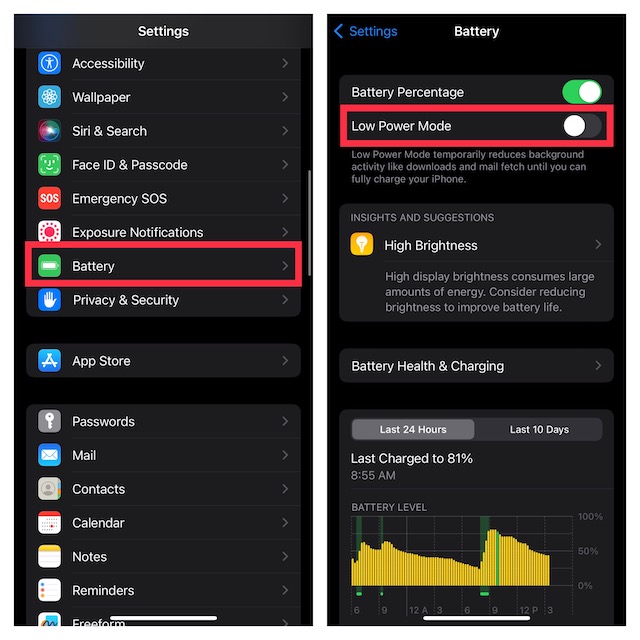
10. Убедитесь, что у вас есть тарифный план 5G
Опять же, это очень просто, но стоит проверить, чтобы у вас не возникло внезапного препятствия. Поэтому обязательно свяжитесь с вашим оператором, чтобы проверить, есть ли у вас тарифный план 5G. Знайте, что вам также, возможно, придется заплатить некоторую плату за активацию.
11. Сети 5G с более высокой частотой доступны только в США
Я не думаю, что многие знают о том, что в настоящее время более высокочастотные сети 5G на iPhone (приобретенном в США) доступны только в США. Так что, если вы не получаете эту функцию в своей стране, не беспокойтесь об этом и не задавайтесь вопросом, почему она не поддерживается в вашей стране.
12. Убедитесь, что режим экономии данных отключен.
Хотя режим экономии данных предназначен для экономии сотовых данных, он существенно влияет на общую производительность. Поэтому отключите его.
- Откройте приложение «Настройки» > «Сотовая связь» > «Параметры сотовых данных» > «Режим данных». Теперь выберите Разрешить больше данных в 5G или Стандарт.
- Если вы хотите максимально использовать 5G, выберите опцию Разрешить больше данных в 5G. Однако, если вы хотите использовать 5G, не позволяя ему съедать тонны данных, выберите опцию Стандарт.
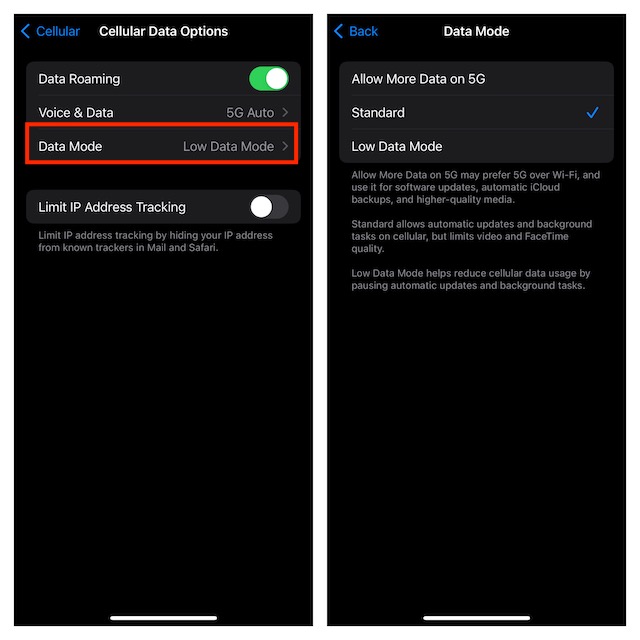
13. Выключение/включение режима полета
Режим полета очень удобен при устранении неполадок, связанных с сетью.
- На iPhone с Face ID: проведите пальцем вниз от правого верхнего угла экрана, чтобы открыть Пункт управления.
- На iPhone с Touch ID: проведите пальцем вверх от нижнего края экрана, чтобы открыть Пункт управления.
- Нажмите на Авиа режим значок, чтобы включить его. Затем подождите несколько секунд, а затем нажмите на «Режим полета», чтобы выключить его.
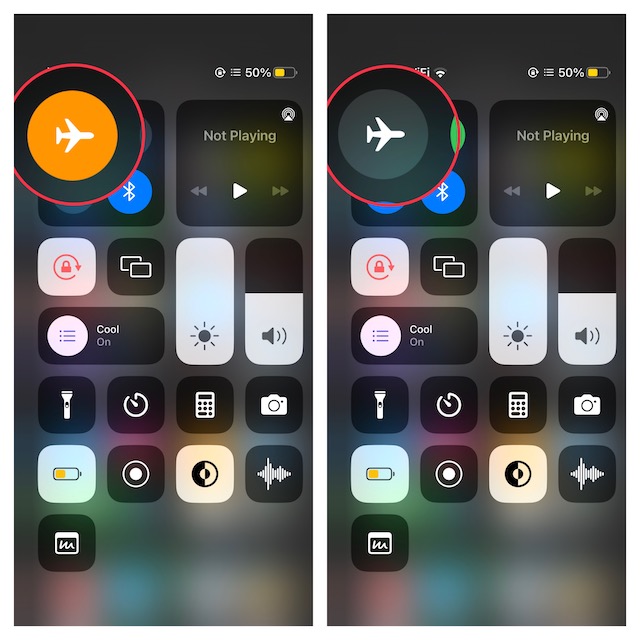
14. Выполните полный сброс настроек iPhone
Что касается решения распространенных проблем iPhone, жесткий сброс очень надежен. Что делает его эффективным, особенно при решении различных проблем, так это умение очищать временные файлы, что часто творит чудеса. Вдобавок ко всему, жесткий сброс (также известный как принудительный перезапуск и принудительный сброс) не удаляет никаких медиа и данных; поэтому вам не нужно беспокоиться о потере чего-либо.
- Чтобы принудительно сбросить настройки устройства iOS, сначала нажмите и быстро отпустите кнопку увеличения громкости. Затем вам нужно нажать и быстро отпустить кнопку уменьшения громкости.
- После этого удерживайте боковую кнопку, пока на экране не появится логотип Apple.
15. Извлеките SIM-карту и вставьте ее снова.
Во многих случаях вы можете исправить плохо работающее сотовое соединение, вынув SIM-карту и вставив ее заново. Используйте инструмент для извлечения SIM-карты, чтобы вытащить лоток SIM-карты > выньте SIM-карту > очистите SIM-карту, а затем вставьте ее заново.
16. Обратитесь к своему оператору связи.
Также было бы неплохо связаться с оператором и объяснить проблему, с которой вы столкнулись. Если у оператора сотовой связи возникнут какие-либо проблемы, вы получите информацию о том, когда они, скорее всего, будут решены.
17. Обновите настройки оператора
Время от времени поставщики услуг связи выпускают обновления для устранения неполадок и повышения производительности. Поэтому обновите настройки оператора.
- Чтобы обновить настройки оператора, запустите приложение «Настройки» на вашем iPhone > «Основные» > «О телефоне». Теперь, если есть какие-либо доступные обновления, вы получите приглашение сделать это.
- Просто нажмите Обновлять во всплывающем окне, чтобы обновить оператора на вашем устройстве iOS.
18. Сброс настроек сети
Чаще всего вы можете рассчитывать на «Сброс настроек сети», чтобы решить проблемы, связанные с сетью на вашем iPhone. Если вы не знаете об этом средстве устранения неполадок, позвольте мне сообщить вам, что оно очистит ваши настройки Wi-Fi. В результате вам придется настраивать сеть Wi-Fi заново.
- Для этого откройте приложение «Настройки» на вашем iPhone > Основные > Передача или сброс iPhone > Сброс > Сбросить настройки сети.
- Когда вас попросят ввести пароль вашего устройства iOS, обязательно сделайте это.
- Теперь в нижней части дисплея появится всплывающее окно с просьбой подтвердить действие. Нажмите «Сбросить настройки сети», и все готово.
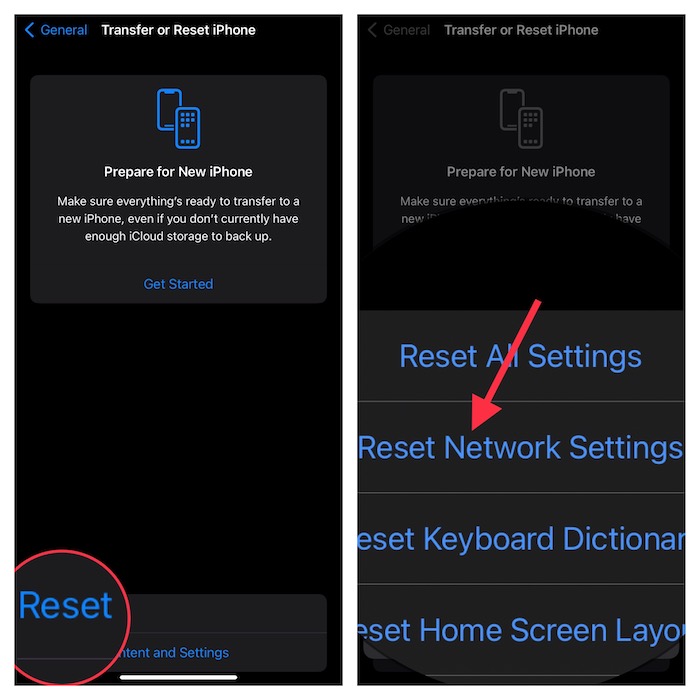
19. Сбросить все настройки
Сброс к заводским настройкам имеет свойство исправлять постоянные проблемы iPhone и iPad. Поэтому не стоит колебаться, давая шанс этому известному средству устранения неполадок.
Что касается недостатков, сброс настроек к заводским настройкам сотрет все пользовательские настройки, такие как макет главного экрана, настройки Wi-Fi, персональные настройки доступности и многое другое. Если вы беспокоитесь о потере каких-либо ваших фотографий, видео или музыки, позвольте мне заверить вас, что он не удаляет никаких данных вообще.
- Для начала зайдите в приложение «Настройки» на вашем iPhone > Основные > Передача или сброс iPhone > Сброс > Сбросить все настройки.
- Теперь введите пароль вашего iPhone, а затем нажмите «Сбросить все настройки» во всплывающем меню, чтобы завершить процесс.

20. Обновите программное обеспечение на вашем iPhone
Если 5G продолжает давать сбои на вашем iPhone, было бы правильным обновить программное обеспечение. Зная, что большинство обновлений iOS идут с исправлениями ошибок и улучшениями производительности, есть неплохая вероятность, что обновление программного обеспечения позволит вам вернуть 5G в нужное русло.
- Чтобы обновить iPhone, запустите приложение «Настройки» > «Основные» > «Обновление ПО».
- После того как ваше устройство iOS проверит наличие доступных обновлений, загрузите и установите их.
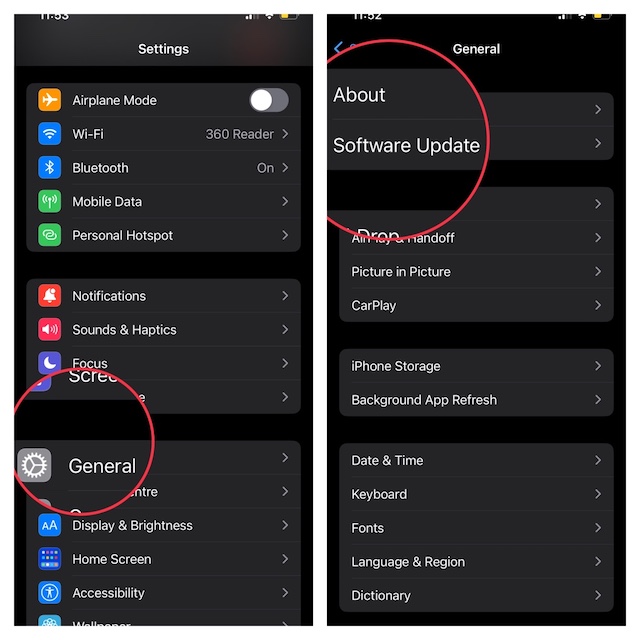
Решено, что 5G не работает на iOS…
Сталкиваясь с проблемами 5G много раз на моем iPhone, я должен сказать, что проверка основ, а также настройка параметров 5G часто помогают решить проблему. Однако, когда базовые советы не возвращают плохо работающий 5G в нормальное состояние, сброс настроек сети или обновление программного обеспечения справляются с этой задачей. Кстати, какое из вышеперечисленных решений исправило проблемы 5G на вашем телефоне?


![Уведомления Microsoft Teams не работают на Mac/Windows [2022 Updated]](https://wapk.ru/wp-content/uploads/2022/01/microsoft-office-status-online-check-1-scaled.webp-768x406.webp)



